Ako nastaviť tapetu Windows 10 s umením
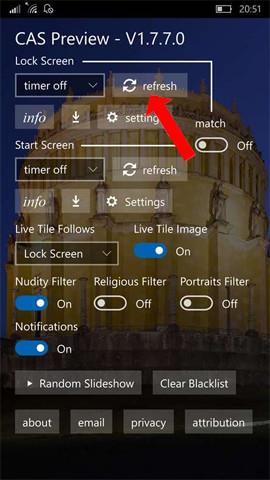
CAS Preview je tapeta na plochu alebo aplikácia na uzamknutú obrazovku s jedinečnými umeleckými maľbami, ktorú je možné nainštalovať na počítače a Windows 10 Mobile.
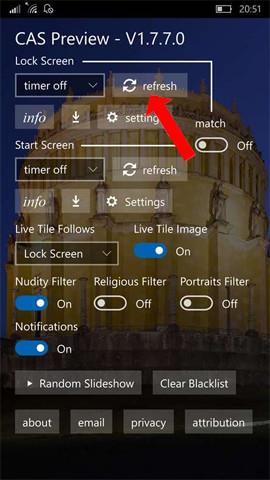
Ak ste milovníkom umenia a malieb, môžete si nainštalovať aplikáciu CAS Preview. Toto je tapetová aplikácia pre počítačové rozhranie alebo uzamknutú obrazovku, ktorá poskytuje tapety z projektu City Art Search spoločnosti Microsoft. Tieto obrázky patria do mnohých múzeí po celom svete, slávnych diel a stanú sa tapetami na počítačoch so systémom Windows 10 alebo Windows 10 Mobile. Ako používať CAS Preview na zmenu tapety Windows 10 bude v článku nižšie.
Pokyny na používanie ukážky CAS na zmenu tapety systému Windows 10
Krok 1:
Aplikáciu CAS Preview si stiahnete z nižšie uvedeného odkazu a potom pristúpite k aplikácii. Stlačte tlačidlo Obnoviť na obrazovke počítača alebo na uzamknutej obrazovke, ktorú chcete použiť na inštaláciu tapety.
Ak chcete použiť rovnaký obrázok pre plochu aj uzamknutú obrazovku, zapnite v sekcii zápasov možnosť Zapnuté. Potom stlačte tlačidlo Obnoviť, aby ste zobrazili tapetu. Ak chcete prepnúť na inú tapetu, stlačte tlačidlo Obnoviť.
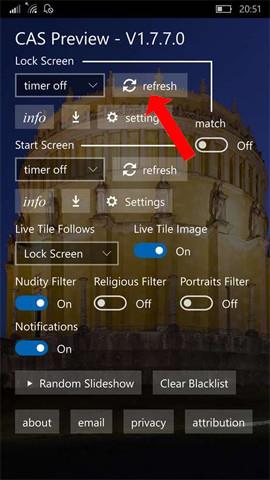
Krok 2:
V časti Čas vypnutia môžu používatelia nastaviť čas na automatickú zmenu tapety pracovnej plochy alebo uzamknutej obrazovky. Maximálna doba výmeny je 1 týždeň a minimálna je 15 minút.
Po kliknutí na položku Nastavenia získajú používatelia prístup k prispôsobeniu v počítačovom systéme.
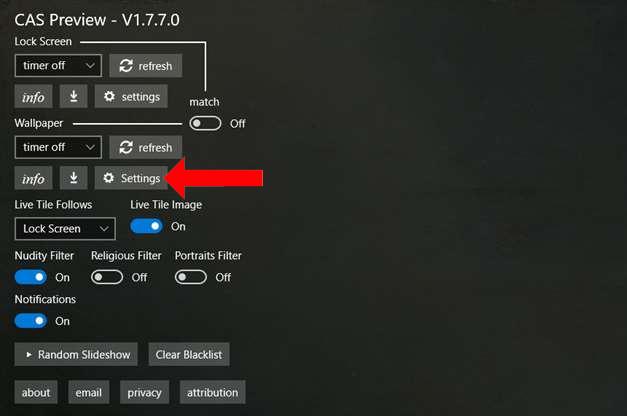
Krok 3:
V aplikácii je k dispozícii množstvo rôznych filtrov na blokovanie obrázkov, ako je napríklad filter nahoty, náboženský filter alebo filter portrétov.
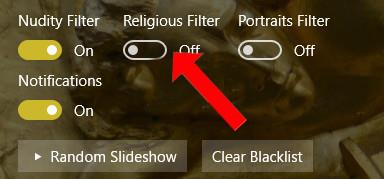
Krok 4:
Okrem toho je v aplikácii k dispozícii aj režim prezentácie fotografií. Kliknutím na tlačidlo Náhodná prezentácia zobrazíte obrázky a po 15 sekundách zmeníte obrázok na nový.
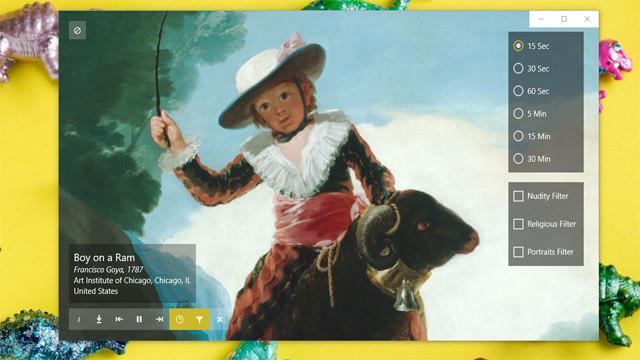
Okrem toho môžete zapnúť a vypnúť zobrazovanie obrázkov na živej dlaždici (Živý obraz dlaždice), zdroji obrazov, ktoré sa majú zobraziť (nasleduje živá dlaždica), upozorniť na zmeny obrazu (Upozornenie) a odstrániť zoznam zablokované obrázky (Vymazať čiernu listinu). V každej tapete bude možnosť, aby ste si mohli vyhľadať informácie o umelcovi a práci, ak chcete.
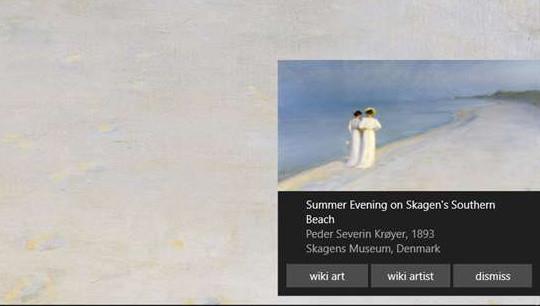
Nielen, že vám pomôže zmeniť tapetu počítača alebo uzamknutú obrazovku s maľbami, CAS Preview ponúka aj mnoho ďalších jedinečných funkcií. Každý obrázok bude obsahovať stručné informácie pre používateľov alebo možnosť vyhľadať tento umelecký obrázok.
Pozrieť viac:
Prajem vám úspech!
Režim Kiosk v systéme Windows 10 je režim na používanie iba 1 aplikácie alebo prístup iba k 1 webovej lokalite s hosťami.
Táto príručka vám ukáže, ako zmeniť alebo obnoviť predvolené umiestnenie priečinka Camera Roll v systéme Windows 10.
Úprava súboru hosts môže spôsobiť, že nebudete môcť pristupovať na internet, ak súbor nie je správne upravený. Nasledujúci článok vás prevedie úpravou súboru hosts v systéme Windows 10.
Zmenšenie veľkosti a kapacity fotografií vám uľahčí ich zdieľanie alebo odosielanie komukoľvek. Najmä v systéme Windows 10 môžete hromadne meniť veľkosť fotografií pomocou niekoľkých jednoduchých krokov.
Ak nepotrebujete zobrazovať nedávno navštívené položky a miesta z bezpečnostných dôvodov alebo z dôvodov ochrany osobných údajov, môžete to jednoducho vypnúť.
Spoločnosť Microsoft práve vydala aktualizáciu Windows 10 Anniversary Update s mnohými vylepšeniami a novými funkciami. V tejto novej aktualizácii uvidíte veľa zmien. Od podpory stylusu Windows Ink až po podporu rozšírenia prehliadača Microsoft Edge sa výrazne zlepšila ponuka Štart a Cortana.
Jedno miesto na ovládanie mnohých operácií priamo na systémovej lište.
V systéme Windows 10 si môžete stiahnuť a nainštalovať šablóny skupinovej politiky na správu nastavení Microsoft Edge a táto príručka vám ukáže tento proces.
Tmavý režim je rozhranie s tmavým pozadím v systéme Windows 10, ktoré pomáha počítaču šetriť energiu batérie a znižovať vplyv na oči používateľa.
Panel úloh má obmedzený priestor a ak pravidelne pracujete s viacerými aplikáciami, môže sa stať, že vám rýchlo dôjde miesto na pripnutie ďalších obľúbených aplikácií.









